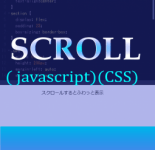javascriptでボタン付きスライドを作成する(jQueryなし)
- 2021.01.03
- 01_技術ブログ JavaScript
- #HTML, #Javascript

今回はJQueryなしで、画像のスライドを作った備忘録です。
実は結構躓きました・・・
デモはこちらです。
※画像読み込みに時間がかかるかもしれません。何度か矢印をクリックするとスムーズに動きます。
広告
1.HTMLで画像(背景)の部分を作成する(CSSで整える)
1 2 3 4 5 6 7 8 9 | <div class ="slide-pic"> <div id ="slide" class="slideshow"> <p class="disc">sample</p> <a class ="arrow next" id ="right" href ="#"></a> <a class ="arrow back" id ="left" href ="#"></a> </div> </div> |
まずは、背景に画像を設定するための、<div id =”slide” class=”slideshow”>を作成。
ここに、後程CSSで背景画像の設定をします。(下記のCSSのところで記載してます)
a タグ は、スライドボタンの > < を表示するために作成してます。
(デザインはCSSで指定していますが、ここでは説明しないため、デモのコードを参照ください。)
CSSはJSに関係ある画像配置のところだけ抜粋します。
1 2 3 4 5 6 7 8 9 10 11 | /*画像配置*/ .slideshow{ max-width: 100%; height: 100%; background-image: url(一番初めに表示する画像のURL);/*JSで切り替える画像*/ background-repeat: no-repeat; background-size: cover; background-position: 0% 50%;/*左 中央のよせ*/ } |
.slideshowにbackground-image: url(一番初めに表示する画像のURL);を記入し、初めに表示する画像を設定します。
このbackground-imageのURLをJS操作して切り替えていきます。
2.Javascriptのクリックイベントで画像URLを切り替えて表示させる
JSのコードです。
1 2 3 4 5 6 7 8 9 10 11 12 13 14 | //画像を配列に格納 var images =['url(画像1のURL)', 'url(画像2のURL)', 'url(画像3のURL)'] //要素をHTMLから取得 //画像 var target = document.getElementById('slide'); //>,< var right = document.getElementById('right'); var left = document.getElementById('left'); |
まず、スライドさせたい画像をimagesの配列に格納します。
背景画像の変更をJSで操作したいので、背景画像を設定したidを取得してtargetに格納します。このidのstyleを変更していく形です。
ボタンをクリックしたら動くようにしたいので、イベントリスナーに使用するため、><のidを取得して格納しておきます。(right,left)
このimagesを順番にクリックイベントで表示していく形にしています。
1 2 3 4 5 6 7 | var arr = ["a", "b", "a"]; console.log(arr); // => ["a", "b", "c"] console.log(arr[0]); // => "a" console.log(arr[1]); // => "b" console.log(arr[2]); // => "c" |
上のサンプルの arrがimagesで、[0]が[count]として今回作成してます。
1 2 3 4 5 6 7 8 9 | //クリックしたときに変わるようにカウント変数 var count = 0; //クリックしたら画像変更 function change(){ target.style.backgroundImage = images[count]; } |
countで画像の配列の値を指定できるように、初期値で0を入れておきます。
function change()を作成し、この関数を実行したら、backgroundImageを、imagesに格納したURLに変更します。
(target.style.backgroundImage = images[count];のところです)
imagesにはURLが複数入っているので、[count]の値(0,1,2・・・)で引きだすURLを変更できます。
1 2 3 4 5 6 7 8 9 10 11 12 13 14 15 16 17 18 19 | function goNext(){ if(count == 2){ count = 0; }else{ count++; } change(); } function goBack(){ if(count == 0){ count = 2; }else{ count--; } change(); } |
goNextは>を押した場合、もしimagesの[count]の値が最後(ここでは2)ならば最初(0)に戻し、そうでないならcountに+1ずつプラスし、cange()関数を実行する。
goBackは<の場合で、逆に減らす形です。
1 2 3 4 5 | //クリックイベント right.addEventListener('click',goNext,false); left.addEventListener('click',goBack,false); |
><を取得している変数(right,left)にクリックイベントを追加します。
クリックしたら、goNext,goBackを実行して、URLを変更します。
addEventListenerについてはこんな感じで覚えました。
1 2 3 4 5 6 7 8 9 | オブジェクト.addEventListener('イベント名',function(){処理内容},false) つまり、今回に当てはめると 取得した要素.addEventListener('ckickイベント',実行関数,false) という形で考えられます |
これで一通りは動くようになりました。
実は最初に作ったときにエラーで動かなかったことがあったのですが、それはHTMLを読み込む前にJSを実行してしまっていました・・・
解決策としてwindow.onload = function(){ でくくったらエラーが消えました。
全体のコードはデモ画面に記載があるので、参考までにご覧ください。
もっと他にい方法もあると思いますが、今回の備忘録として残しておきます。